 2次元のルイ
2次元のルイブログやるなら SWELL × ConoHa WING がおすすめ!ルイログはこの構成で運営しています


ルイログも愛用中!







2023年10月1日 施行の景品表示法による消費者庁 規制対象(通称:ステマ規制)にならないよう、配慮して記事を作成しています。ブログ内の製品紹介・レビューは基本的に管理人が誰からの指示もなく作成したものです。もしも第三者から内容に指示があれば記事内で明記します。また、問題のある表現がありましたら、問い合わせよりご連絡いただければ幸いです。アフィリエイトリンクを通じて製品を購入することで手数料が得られ、当ブログの編集者が独自の判断で製品を選び、テスト・レビューすることができます。

ルイログをご覧いただきありがとうございます。パソコン作業にモニターライトは目のために必須だと感じているR.U.Iです。
デスクワーク、パソコン作業をしていると画面の見すぎで目が痛くなりやすいですよね。
そんなときに活躍するアイテムはいくつかあれど、中でも今回は「モニターライト」に属する製品を紹介します。
しかもノートパソコン専用に開発されたもの。
その名を「BenQ LaptopBar」。
BenQ さんと言えば私は外部モニターの上に同社 ScreenBar Halo を設置し活用しています。
そんなモニターライト界隈でも有名な BenQ さんからノートパソコン専用のモニターライトが発売されました。


BenQ ScreenBar のまさにノートパソコン版な使用感で快適に画面と手元を明るくしてくれます。
同居している人への気遣いなどで部屋の電気はつけづらいけどまだちょっと作業したいんだ・・・という場合にも活躍すること間違いなし。 パッとサッと自分の空間を明るくできます。
デメリットもあげているけれど、製品としての質や使い勝手はかなり良いです。
という感じで今回はラップトップ・ノートパソコン用ライト「BenQ LaptopBar」をレビューしていきます。
メーカー様から製品を提供いただき作成しています。


ガジェットブロガー
R.U.I
プロフィール
ガジェットやモノで生活に刺激を「ルイログ」。当サイトではAppleデバイスやその周辺機器、使えるソフト・アプリ、さまざまなガジェットや生活家電・モノをレビューしています。ガジェットが好き・PCデスク周りを快適にしたい・PCを使って仕事をしている方にとって役立つ情報を発信しています。カメラ・写真が好きなのでレビュー商品も写真を多め撮影し掲載することでより商品の魅力や細かいが伝わるよう心がけています。XREALアンバサダーもやっています。 プロフィール詳細やレビューガイドライン
BenQ LaptopBar はノートパソコン作業時も、いつでもどこでも目に優しいライトを画面に干渉させずに取り付けられる製品。
色温度と明るさは自由に変更可能で自動調光機能も搭載。
ノートパソコン用ということで持ち運びできる専用収納バッグ付きです。
バッテリーはUSB-C接続で充電(5V/1.5A以上)でき、ケーブルレス利用可能。 有線接続で充電しながらも利用できます。
| ブランド | BenQ |
| 製品名 | LaptopBar |
| 高原種類 | デュアルカラーLED |
| 演色性 | Ra>95 |
| 照度 | 中央照度700ルクス(照射面から30cm) |
| 色温度 | 2700K〜5700K(ANSI 7段階色温度) |
| 電源入力 | 5V/1.5A, USB-Cポート |
| 最大電力消費 | 7.5W |
| 材料 | アルミニウム合金、PC/ABS樹脂 |
| 外形寸法 | W23.7 × D4.5 × H10.2 cm |
| カラバリ | スペースブラック、ホワイトグレー |
| 本体重量(実測) | 約 166g(ライト+バッテリー) |
| 持ち運び時重量(実測) | 235g(ライト+バッテリー+USB-Cケーブル+収納バッグ) |


梱包とパッケージはこんな感じで、とってもエコ。




BenQ LaptopBar 本体となる LaptopBar ランプ本体・LaptopBar ランプヘッド、USB-C to C ケーブル、マグネットシール2枚とクリーニングクロスが取り付けられたマグネットシール貼り方ガイド、クイックスタートガイドを取り出し並べました。
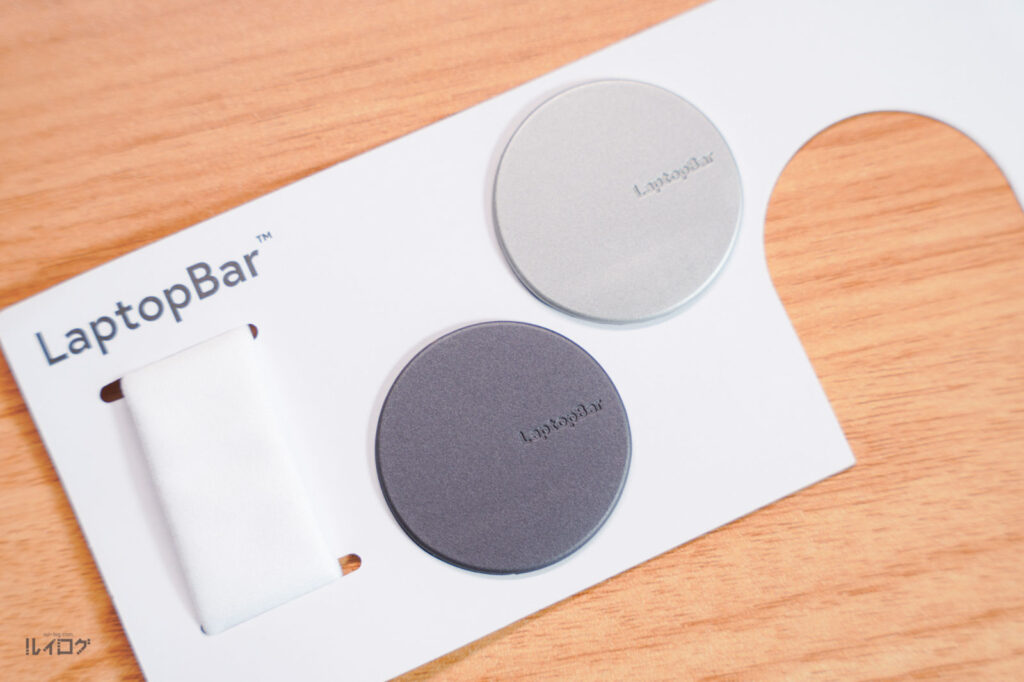
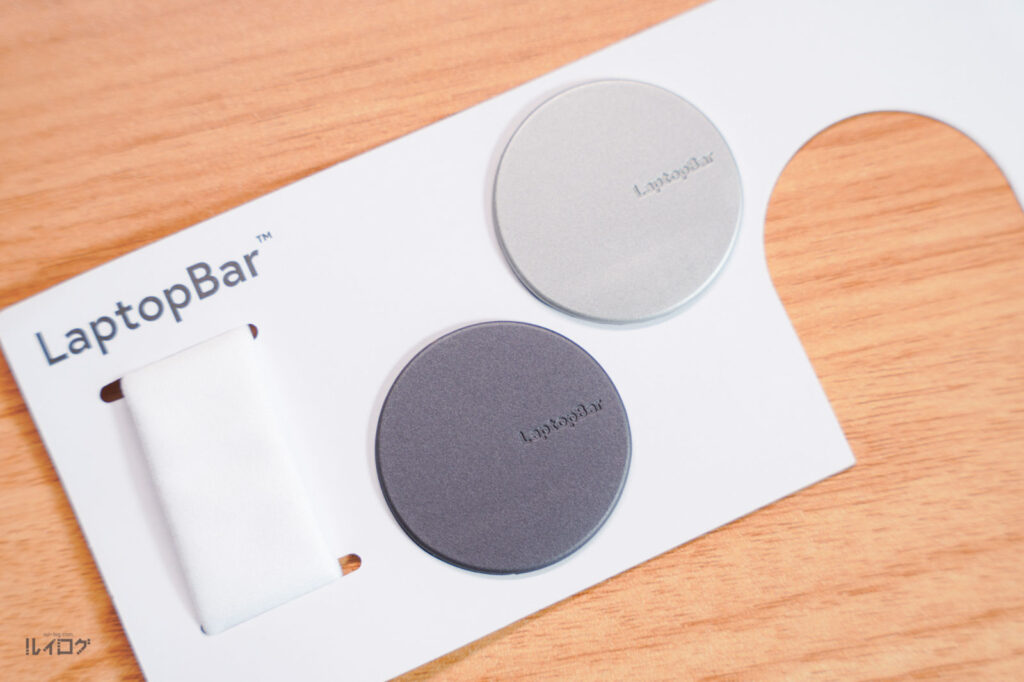
マグネットシールはシルバーっぽい色味のものとスペースブラック系の色味の2色付属しているので、パソコンの色味に合わせて選べます。
クリーニングクロスはノートパソコンにマグネットシールを貼る際利用しましょう。
ちなみにこの取り付けられている用紙自体がマグネットシール貼り付けガイドになっていて、用紙をノートパソコンに合わせて真ん中のくぼんだ部分にマグネットシールを貼り付けることでちょうど良い場所に貼り付けられます。



ガイドのおかげで貼り付けは超簡単だったよ。


LaptopBar ランプヘッドの上部には電源 ON/OFF のセンサーがあります。ここに手をかざせば点灯、点灯時にかざせば消灯します。
この使い勝手も BenQ ならではの素晴らしい使い心地。


LaptopBar ランプヘッドの裏側はこんな感じになっていて、ライトバー部分と真ん中にはランプヘッド本体と接続する端子が見えます。
ランプヘッド本体を近づけると磁石でパチっとくっつく感じなので取り付けも簡単です。






LaptopBar ランプ本体はこんな感じでシンプル & コンパクト。
といってもノートパソコンに取り付ける位置には線が入っていたり、側面は腕のように回転して LaptopBar ランプヘッドを高い位置へ固定できたりもする機能性を持ち合わせています。


付属の USB ケーブルは USB-C to C ケーブル。
5V/1.5A 以上の充電器に接続したり、モバイルバッテリーに繋げたり、ノートパソコンの USB-C ポートに繋げたり、色々と活躍します。
収納バッグに一緒に入れることができるので持ち運びも問題なし。


外部モニターの上に乗せているモニターライトと同じ要領で利用できる BenQ LaptopBar 。
大きく違うところと言えば、モニターライトはモニターに直接乗せて使う反面、LaptopBar は貼り付けたマグネットシートにくっつける形で使うという方法。
ノートパソコンの薄いディスプレイベゼルのことを気にせず使えるというところは嬉しいですよね。
使用感は上々でアイケア商品ということもあり「ノートパソコンでも目に優しく作業できる」というのが使用してみた最初の感想です。
モニターライトの使用有無で目の疲れ方ってかなり変わってくるので、デスクで外部モニターへ繋いでがっつりタイプの方はもちろん、ノートパソコン派の方も BenQ LaptopBar で目を労ってほしい。
というところで、使ってみた感想をもう少し詳しく使用レビューとして紹介します。




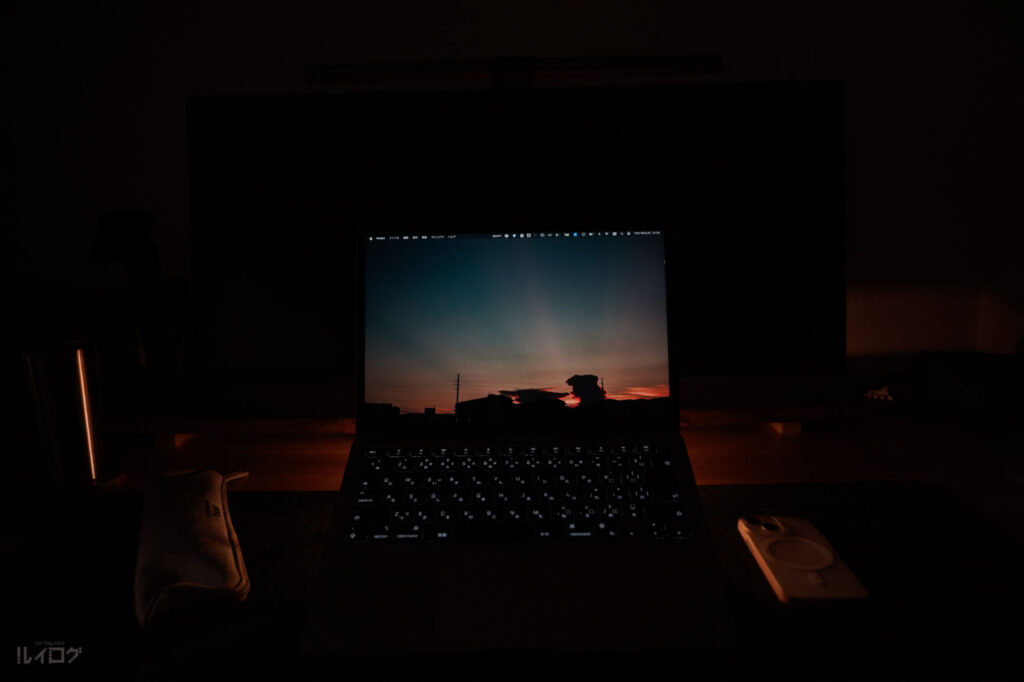
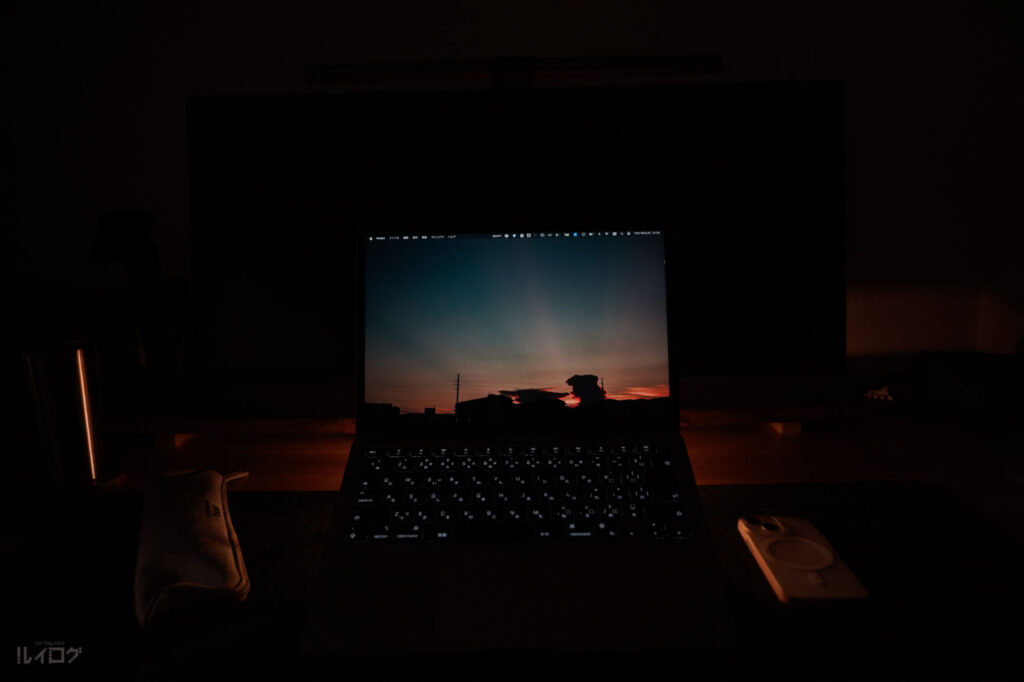






冒頭でも書いたのだけれど、デスクワーク・パソコン作業をしていると目が疲れやすいですよね。
目が疲れやすい原因は色々あれど、光も関係してきます。
具体的には「モニターが放つ光と周囲の明るさの差」が大きいほど目が疲れやすくなります。
モニターはあまり暗いと見えないので、ある程度の明るさがあるもの。
そして部屋の明るさがある程度明るかったとしてもモニターとモニター前の空間には明るさに差があります。







この写真 2枚を見比べてもらえるとわかりやすいかもしれません。 画面の明るさはまったく同じなのに、画面が明るく見えますよね。
モニターの光を輝度、周囲の明るさが照度と言うのですが、モニターライトで輝度と照度の差を減らすことで目の疲れを軽減することができます。
もちろん輝度と照度の差を減らすだけでなくキーボードなどの手元も同時に明るくできるのでパソコン作業自体がより快適になるというメリットも。
モニターライトを使いだすと、手放せない存在にもなるでしょう。
かく言う私自身がもうモニターライトなしのパソコン作業には戻れない身体に・・・。
また、高さは 2段階に・角度はアームのおかげで自由に調整できます。
自分が 1番見やすいと感じる角度や高さにセッティングしましょう。



ライト部分が目に見えない角度にするということだけは覚えておいて。光が直接目に見えてしまうとそれだけで眩しくて逆効果になっちゃうよ。


ワイヤレスなのもいいよね!
照度50%で最大 160分の利用が可能なので、短時間利用ならケーブルレスでOK。
長時間利用の場合も USB-C ケーブルで接続すれば充電しながら利用できるし、なんなら MacBook などノートパソコンの USB-C ポートに接続してバスパワーでも利用できます。
だいたいの充電器や USB-C ポートで対応できる電力だし、使い勝手は上々です。
ノートパソコンを充電しながら、のポートを 1つ増やすなりして LaptopBar も給電しながら使うのが良さそうですね。
2時間くらいの利用なら充電さえしておけば充電のケーブルレスで使えるし、いつでもどこでもアイケア環境を持ち運べます。
充電しながらの利用だと言葉通り充電もされるので、次にワイヤレスで使うときは充電された状態から利用できるという点も良い感じです。



いつでもどこでも使えるので、デスク以外でも使えるというのもメリット。ソファーやベッドでごろ寝作業時も活用できます。
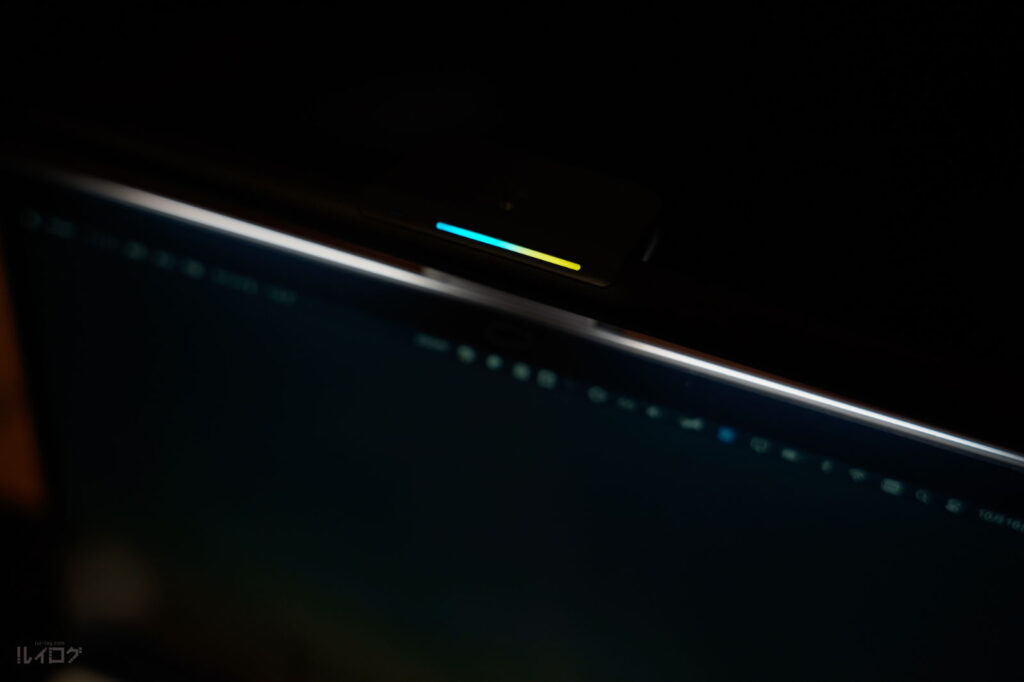
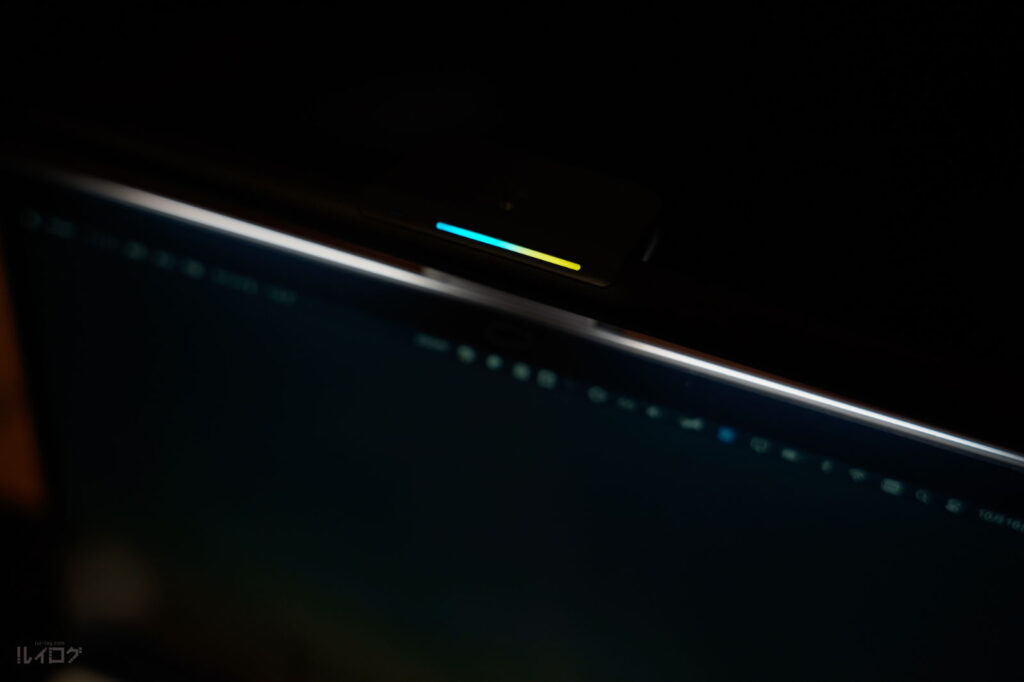
個人的な利用法としてはやはり「自動調光機能」を利用する方法。
明るさを自動調整してくれるので自分で細かい調整をしなくても良いのが非常に便利。
周りの明るさによって調節してくれるので昼から夜にかけて利用していても明るさ自動調節で良い感じの明るさに調節してくれます。
色温度は2700k〜5700kの7段階の無段階調整調整。自動調光モードはその時の色温度で動作するので最初に色温度は調整しましょう。


ノートパソコン用ライトということで、LaptopBarは持ち運びも前提に考えられています。
専用の収納バッグでコンパクトに持ち運び可能。
ふかふかというわけではないけれど、そもそもライト自体も割れたりするような感じに見えないので、必要十分な収納バッグだと思います。
本体重量も実測で約 166g(ライト+バッテリー)、持ち運び時重量も実測で約 235g(ライト+バッテリー+USB-Cケーブル+収納バッグ)と軽量なので持ち運びやすいですね。


製品の特性上というか、ディスプレイを傷つけないために付属のマグネットシールをノートパソコンに貼り付けなければいけない・・・というところをデメリットに上げています。
でもそのおかげでノートパソコンのディスプレイに負荷がかかってしまうのではという心配が取り除かれます。
また、マグネットシールは剥がした後もシールの跡が残らない仕様なのでもし使わなくなった場合も安心。


デメリットに上げた理由は「ノートパソコン自体のシンプル・ミニマルな見た目が損なわれてしまう」からなんですよね。
そのため、そもそもステッカーなど色々貼り付けている人にとってはデメリットにもならないかもしれません。
私の場合は MacBook Air に何も貼り付けずに利用しているため、マグネットシールがちょっと気になっちゃって。
マグネットシール自体もシルバー系とスペースブラック系が用意されていたりとこの上ない対応がなされているし、人それぞれなポイントではあります。


こんな感じで今回はノートパソコン用のモニターライト「BenQ LaptopBar」を提供いただきレビューしました。
MacBook や Windows ノートパソコンなどのラップトップ愛用ユーザーも PC 作業時目を労ることができるアイケア商品の LaptopBar。
「なくてもいいけどあるとより良い」と思われがちですが、目の負担を軽減するためには導入したいところ。
製品の特性、質、仕上がりを考えたら妥当な価格ではあると思うけれど、パッと出せる金額かどうかは人それぞれ。
そのためデメリットに価格は高めをあげましたが、製品自体はかなり完成度が高いのではと感じています。
ラップトップ・ノートパソコンをメインに活動されている方も BenQ LaptopBar でアイケアをぜひ。
余談


「MOFT ノートPC用スタンド」などのPCスタンドを利用すればディスプレイの高さ = 目線が上がって、首・肩の凝りが多少マシになるのでおすすめ。
私が利用しているのは貼り付け型だけれど、貼り付けない置き型や外部キーボードの利用を前提とした PCスタンドもあったりするので、ノートパソコンで作業する場合も環境構築に余念なくしよう!


この記事が気に入ったら
フォローしてね!